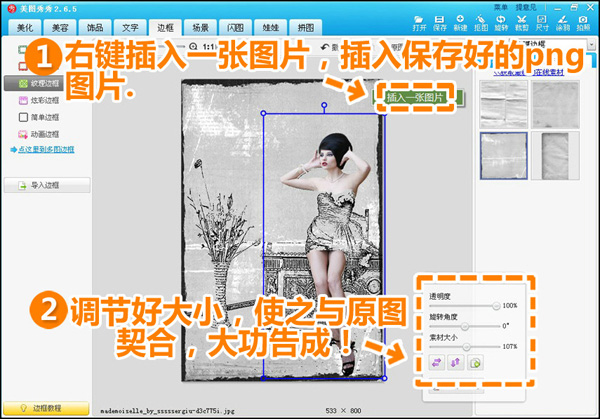萬盛學電腦網 >> 圖文處理 >> CAD >> CAD使用教程 >> 常見案例解析 >> AutoCAD2013旋轉對象功能
AutoCAD2013旋轉對象功能
這次CAD教程帶來AutoCAD2013旋轉對象功能詳解。旋轉對象是指將指定的對象繞指定的點(基點)旋轉指定的角度。
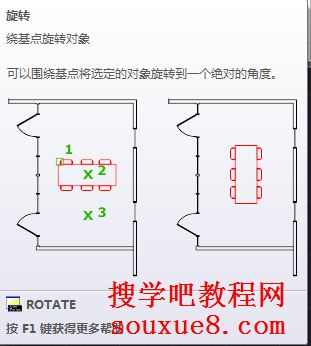
圖01
1.選擇AutoCAD2013“修改”工具欄“旋轉對象”工具 ;或執行命令ROTATE。
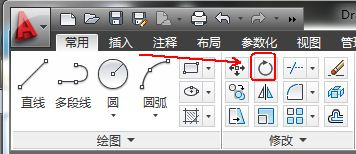
圖02
2.AutoCAD2013命令提示:

圖03
選擇對象:(選擇要旋轉的對象)。
3.選擇對象:(也可以繼續選擇多個對象,一起旋轉)或按空格鍵結束選擇。
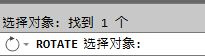
圖04
4.指定基點:(指定旋轉基點)基點即要移動的那個點,選擇對象將以選擇的基點為中心旋轉。
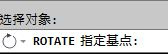
圖05
如下圖,我們選擇螺絲底部點為基點。

圖06
5.指定旋轉角度,或[復制(C)/參照(R)]<0>:

圖07

圖08
(1)指定旋轉角度:
確定旋轉角度。如果直接在“指定旋轉角度,或[復制fCy參照(RJ]:”提示下輸入角度值後按空格鍵或空格鍵,即執行默認項,AutoCAD2013將選定的對象繞基點旋轉該角度。
如輸入90後按空格鍵;(可見對象以所確定基點為中心旋轉90°)。

圖09

圖10
如輸入-90後按空格鍵;(可見對象以所確定基點為中心旋轉-90°)。
注:在默認設置下,角度為正時沿逆時針方向旋轉,反之沿順時針方向旋轉。
(2)復制(C)
以復制的模式旋轉對象,即創建出旋轉對象後仍在原位置保留源對象。執行該選項後,根據提示指定旋轉角度即可。
單擊【復制】

圖11
輸入要旋轉復制的角度,如-60後按空格鍵。

圖12
即可復制出旋轉角度-60的效果圖:
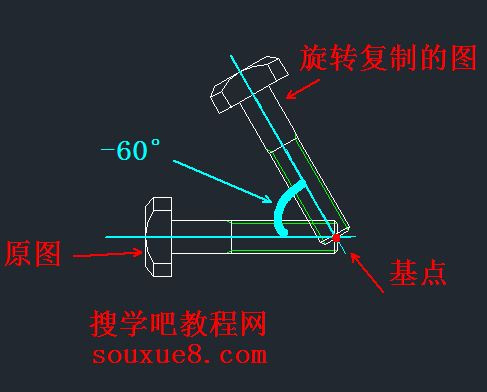
圖13
(3)參照(R)
以參照方式旋轉對象。
單擊【參照】

圖14
執行該選項,AutocAD2013提示:
指定參照角:(輸入參照方向的角度值後按空格鍵)如輸入80後按空格鍵。

圖15
指定新角度或[點(P)]<0>:(如輸入新角度40後按空格鍵)。

圖16
執行結果:AutoCAD2013旋轉對象,且實際旋轉角度=輸入的新角度一參照角度。
得到效果如圖:新角度40°減去-參照角度80° =實際旋轉角度。
40-80=-40°
也就是實際旋轉角度為-40°

圖17